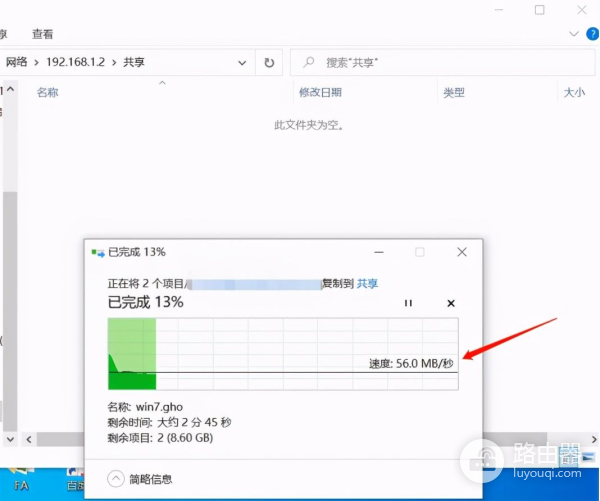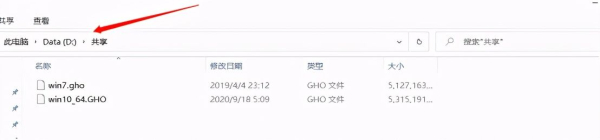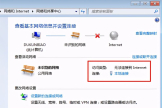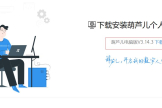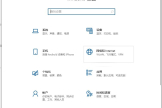两台计算机之间如何进行快速资料传输(两台电脑间如何)
现在我们大多数平时传输文件资料是通过互联网的社交软件或共享网盘进行的,这样就面临一个问题,需要较高的宽带作为支持,当然了进行远程资料传输这种方法确实更为快捷方便,当如果两个人相距较近的而且是传输较大文件资料时,这种方法就不可取了,下面我给大家介绍两台计算机如何面对面的进行资料传输。
材料:两台计算机(任意类型均可),一根网线
适用情况:1.无互联网或宽带较小情况 ;2.传输文件较大
步骤:
1. 对两台计算机的IP,子网掩码,网关进行手动设置。
鼠标右键点击网络图标,选择属性,
选择“打开“网络和Internet”设置”,点击“更改适配器选项”,然后右键点击“以太网”选择属性,
双击IPV4进入IP设置界面,默认状态下都是“自动获取IP地址”,我们需要手动勾选下方的“使用下面的IP地址”。

IP地址,子网掩码,网关按照如上设置即可,两台计算机的IP均如上设置,只需IP地址那一行的最后一位不同即可。
2.两台计算机的IP设置完毕之后,我们在计算机上创建文件夹并设设置共享属性,不清楚用户名的情况下输入everyone即可,再将其权限设置为“读取/写入”,这样才可进行资料的传输,最后点击共享,即可完成设置。
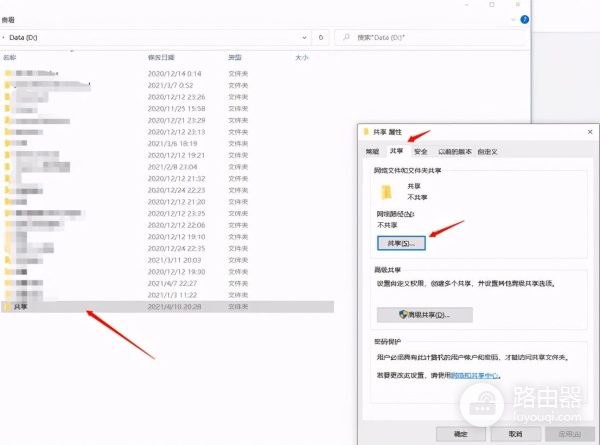
3.现在两台计算机已经可以进行资料传输了,同时按住键盘上的“windows图标+R键”,调出快速运行栏,输入被访问的计算机IP地址,如下图中所示的\\192.168.1.2,回车后双击共享文件夹,将需要传输的文件资料拖进去即可,下图3所显示速度为56M/s,还是蛮快的,下图4,文件已经传输到目标计算机了,这样整个传输流程就完成啦。